
Windows 11’de silinen dosyalar geri geliyor, birçok faktöre bağlı olabilir. Hatalı bir geri dönüşüm kutusu, bu sorunun birincil nedeni olmaktadır.
Windows geri dönüşüm kutusunu düzeltmek soruna yardımcı olacaktır, ancak aşağıda daha fazla çözüm bulacağınızdan emin olabilirsiniz.
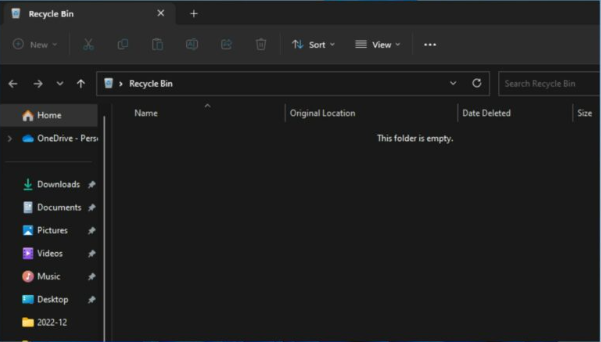
PC’deki bir dosya veya klasörü silmenin farklı nedenleri vardır. Alanı temizlemek veya istenmeyen dosyaları kaldırmak olabilir. Ancak, silinen dosyalarınızla ilgili sürekli geri gelen sorunlarla karşılaşana kadar silme işlemi basit olur.
Bazı kullanıcılar, silinen dosyaların Windows 11’de geri dönüşüm kutusunda olmamasından da şikayetçidir.
İçerik konuları
Bilgisayarımdan Silinen Dosyalar Geri Geliyor?
Silinen dosyaların tekrar tekrar geri dönmesinin yaygın bir nedeni, PC’deki bozuk sistem dosyalarıdır. Windows 11’de silinen dosyaların geri gelmeye devam etmesine neden olabilecek diğer faktörler aşağıda listelenmiştir:
Hatalı Geri Dönüşüm Kutusu – Geri Dönüşüm Kutusu, geçici olarak silinen seçimleri kalıcı olarak kaldırılmayı bekleyen bir çöp kutusudur. Bu nedenle, geri dönüşüm kutusu bozuksa, silinen dosya veya klasörlerin geri gelmeye devam etmesine neden olur.
Kötü amaçlı yazılım saldırıları – Kötü amaçlı yazılım saldırıları veya virüsler nedeniyle bilgisayarınızdaki programlarda sorunlar yaşayabilirsiniz. Silinen bir dosyanın kalıcı olarak silinmemesine neden olur.
Yanlış sistem izni – Sistem izni, bir bilgisayardaki farklı işlemleri kontrol etme yetkisi verir. Bu nedenle, gerekli izinlere sahip değilseniz öğeleri silerken bu sorunla karşılaşabilirsiniz.
OneDrive eşitleme hatası – OneDrive bulut depolama hizmetini kullanıyorsanız, silinen ve geri gelmeye devam eden dosyalarla ilgili sorunlar yaşayabilirsiniz. Bunun nedeni, silinen dosyaların bulut sürücüde yedeklenmiş olmasıdır.
Olası nedenleri özetlediğimize göre, aşağıdaki çözümlere göz atalım.
Silinen Dosyalar Geri Geliyor Ne Yapabilirim?
Gelişmiş önlemleri denemeden önce aşağıdakileri deneyin:
PC’nizde antivirüs hizmetini etkinleştirin.
Windows’u Güvenli Modda yeniden başlatın ve sorunu çözüp çözemeyeceğinizi kontrol edin.
Devam ederse, deneyebileceğiniz bazı gelişmiş yöntemleri burada bulabilirsiniz.
1.İzin ayarlarını değiştirin
Dosya Yöneticisini açmak için Windows+ tuşlarına basın. E
Silmek istediğiniz dosyayı seçin, sağ tıklayın ve genişletilmiş menüden Özellikler’i seçin.
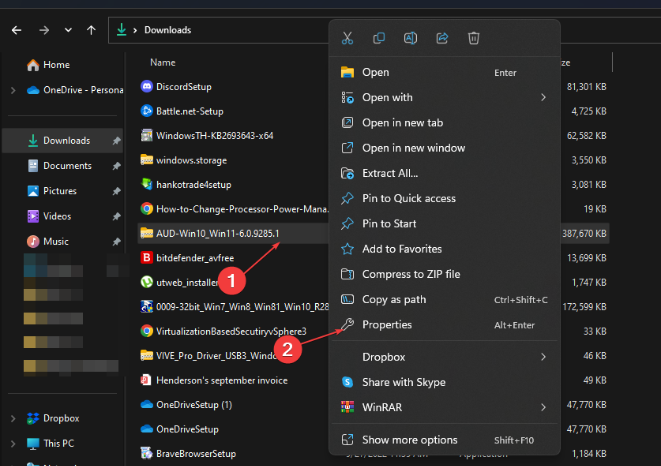
Üst kısımdaki Güvenlik sekmesine geçin, ardından sağ alttaki Gelişmiş düğmesine dokunun.
Sahip’in yanındaki Değiştir düğmesini tıklayın, kutuya Herkes yazın ve Tamam düğmesine dokunun.
Güvenlik sekmesine dönün ve Düzenle düğmesini tıklayın.
Sistem İzinleri bölümünü bulun, Tüm izinlere izin ver onay kutusunu işaretleyin ve Tamam düğmesine dokunun.
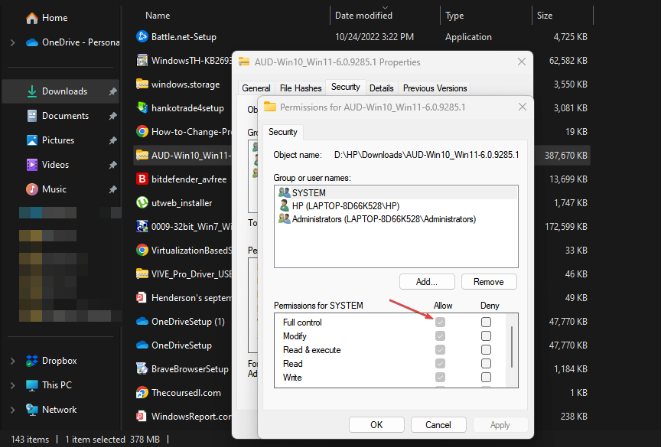
Dosya izinlerinin değiştirilmesi, sisteme dosyanın diğer işlevlerini silmek ve gerçekleştirmek için erişim sağlar.
2.Bozuk Geri Dönüşüm Kutusunu düzeltin
Windowstuşu + Xkısayol tuşuna basın ve Komut İstemi Yöneticisi’ni seçin.
Aşağıdaki komutları girin ve tuşuna basın Enter:
rd /s /q C:\$Recycle. bin
Komut İstemi penceresini kapatın ve bilgisayarınızı yeniden başlatın.
Listelenen prosedürleri denedikten sonra, geri dönüşüm kutusu dosyalarının PC’nize geri dönüp dönmediğini kontrol edin.
3.Bir Sistem Dosyası Denetleyicisi (SFC) taraması çalıştırın
Başlat düğmesine sol tıklayın, komut istemini yazın ve Yönetici olarak çalıştır’ı seçin.
Kullanıcı Hesabı Denetimi isteminde Evet’i tıklayın.
Aşağıdakini yazın ve basın Enter:
sfc /scannow
Bilgisayarınızı yeniden başlatın ve hala yüksek CPU kullanımı olup olmadığını kontrol edin.
Bu nedenle, bir Sistem Dosyası Denetleyicisi taraması, bilgisayarınızdaki bozuk sistem dosyalarını kontrol edecek ve kaldıracaktır.
4.Dosyaları silmek için üçüncü taraf bir uygulamanın kullanılması
Dosyaları silmek için yerleşik Windows seçeneğini kullanır. Silinen dosyaların PC’ye geri dönmesiyle ilgili sorunlara neden olur. Ancak kullanıcılar, dosyaları daha etkili bir şekilde silmek için üçüncü taraf dosya silme yazılımını indirip yüklenir.
Ayrıca Silinen Dosyalarınızı Nasıl geri getirebilirsiniz? Recuva makalemizi inceleyebilirsiniz.








































